3 Cara Agar Laptop dan PC Tidak Sleep Otomatis
Laptop menjadi salah satu perangkat kerja yang mudah digunakan dan memiliki banyak fitur. Nah, salah satu fitur yang cukup sering digunakan ialah mode sleep.
Laptop biasanya memiliki mode ini untuk menghemat daya ketika tidak lagi digunakan dalam waktu tertentu. Selain untuk menghemat daya, mode ini juga bermanfaat agar komponen dalam laptop tetap awet.
Meskipun bermanfaat, ternyata ada sejumlah pengguna yang menganggap fitur ini menganggu. Pasalnya, ada momen dimana pengguna ingin laptop tidak sleep secara otomatis, misalnya saat Anda sedang men-download file, saat nonton video streaming dan lain sebagainya.
Apalagi akan sangat menjengkelkan bila Anda belum sempat menyimpan hasil pekerjaan yang dilakukan, namun laptop tiba-tiba masuk ke mode sleep.
Lalu bagaimana sih, cara agar laptop tidak sleep ketika digunakan? Nah, di artikel ini Carisinyal akan mengulas beberapa cara untuk mencegah fitur sleep tersebut agar tidak aktif. Berikut ulasan selengkapnya!
1. Melalui Pengaturan Windows
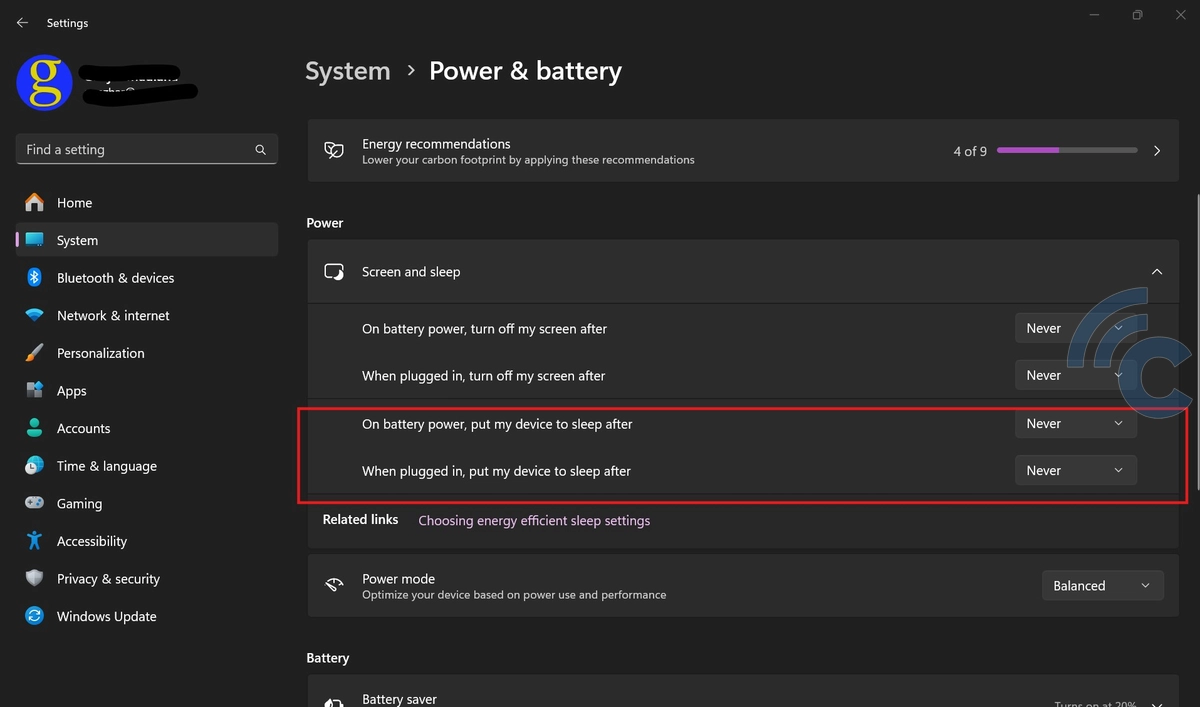
Cara yang pertama bisa dilakukan secara langsung melalui fitur pengaturan di Windows. Dengan cara ini, Anda bisa mengatur kapan komputer akan masuk mode sleep saat komputer tidak digunakan. Berikut langkah-langkahnya:
- Klik ikon Windows.
- Klik tombol Settings yang berbentuk seperti roda gerigi.
- Pilih menu System.
- Pilih opsi Power & Battery.
- Atur waktu sleep di bagian Screen and Sleep.
Jika Anda ingin komputer tetap hidup saat sedang menggunakan daya dari baterai, silakan pilih opsi "Never" pada bagian "On battery power, put my device to sleep after".
Sedangkan jika Anda ingin komputer tetap hidup saat terhubung ke listrik, silakan pilih opsi "Never" juga pada bagian "When Plugged in, put my device to sleep after".
Akan tetapi jika Anda hanya ingin menunda atau memperlama waktu yang dibutuhkan sebelum komputer masuk ke mode sleep, maka silakan pilih durasi waktu yang diinginkan pada kedua opsi tersebut.
2. Melalui Control Panel
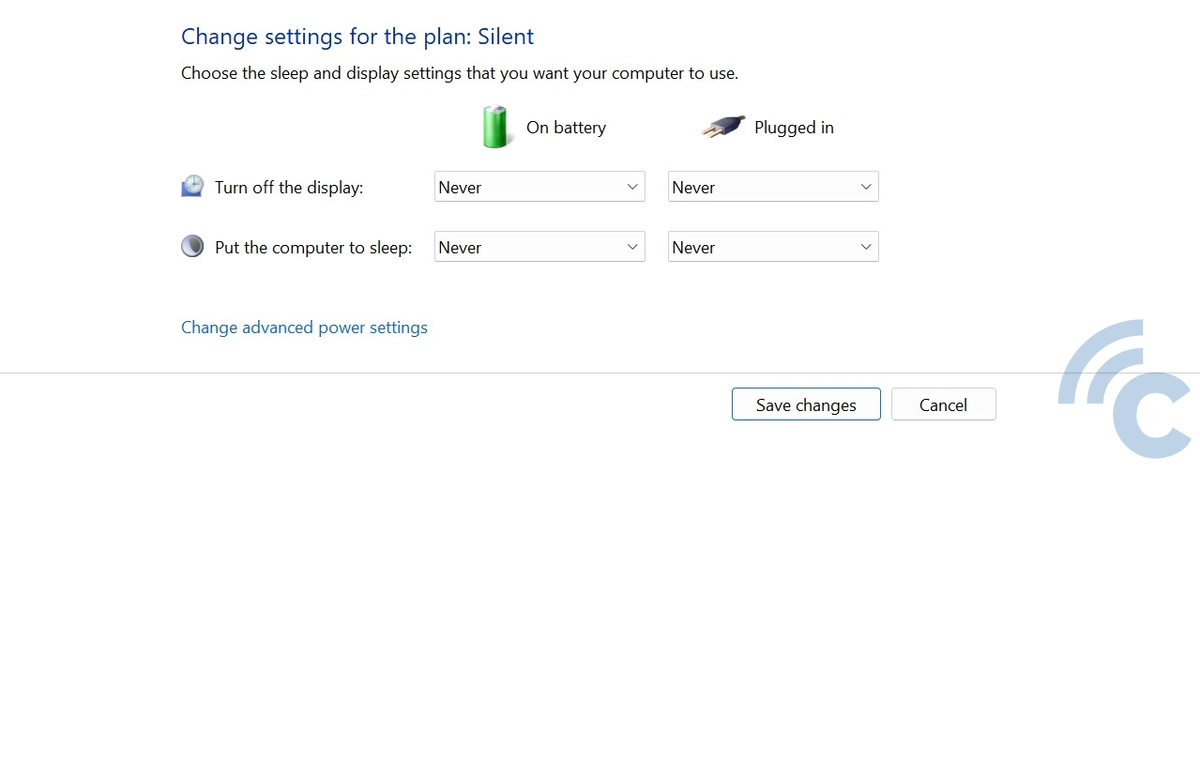
Cara selanjutnya adalah dengan menggunakan opsi pengaturan di Control Panel Windows. Cara ini sebenarnya mirip seperti cara sebelumnya, hanya saja tampilannya masih menggunakan versi Windows lama. Berikut adalah langkah-langkahnya.
- Pergi ke Control Panel > Hardware and Sound > Power Options,
- Pilih menu "Change when the computer sleeps".
- Pada opsi "Put the computer to sleep", ubah durasi waktunya ke "Never".
- Kemudian klik "Save changes" untuk menyimpan pengaturan.
Sebagai informasi, pengaturan "Put the computer to sleep" berfungsi untuk mengatur berapa lama waktu yang diperlukan untuk membuat laptop beralih ke mode sleep.
Memilih "Never" berarti laptop Anda akan terus hidup dan sistem tidak akan beralih ke mode sleep meskipun sedang tidak digunakan dalam jangka waktu lama.
3. Menggunakan Aplikasi Caffeine
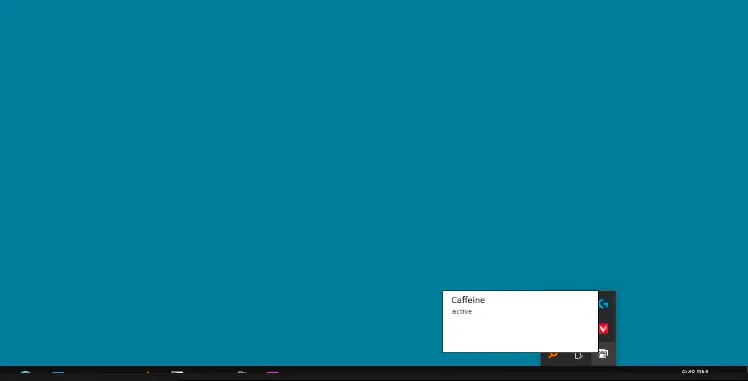 Sumber: makeuseof.com
Sumber: makeuseof.comSelain menggunakan cara di atas, ternyata ada sejumlah aplikasi yang bisa digunakan untuk mencegah laptop atau PC sleep otomatis. Salah satu aplikasi yang direkomendasikan adalah Caffeine. Aplikasi ini dapat Anda gunakan di laptop dengan sistem operasi Windows ataupun Mac.
Setelah Anda menginstal aplikasi, akan muncul ikon secangkir kopi di system tray. Untuk mengaktifkan dan mematikan aplikasi ini, Anda cukup double klik icon tersebut.
Jika icon secangkir kopi tampak penuh, berarti aplikasi Caffeine sedang aktif dan laptop tidak akan masuk mode sleep otomatis. Dalam aplikasi ini, Anda juga bisa mengatur waktu berapa lama aplikasi Caffeine ini aktif.
Demikianlah cara agar laptop tidak sleep yang bisa Anda coba. Jika Anda sudah mengubah pengaturan mode sleep di laptop seperti cara di atas, seharusnya laptop tidak akan masuk ke mode sleep secara otomatis.
Yang perlu diperhatikan, mematikan mode sleep akan mengakibatkan baterai laptop yang cepat boros. Selain itu tentu saja komponen dalam laptop yang bisa rusak karena bekerja terus menerus.

